Jak odinstalovat Disk Google úplně ze systému Windows
Windows Google Disk Google / / March 18, 2020
Poslední aktualizace dne
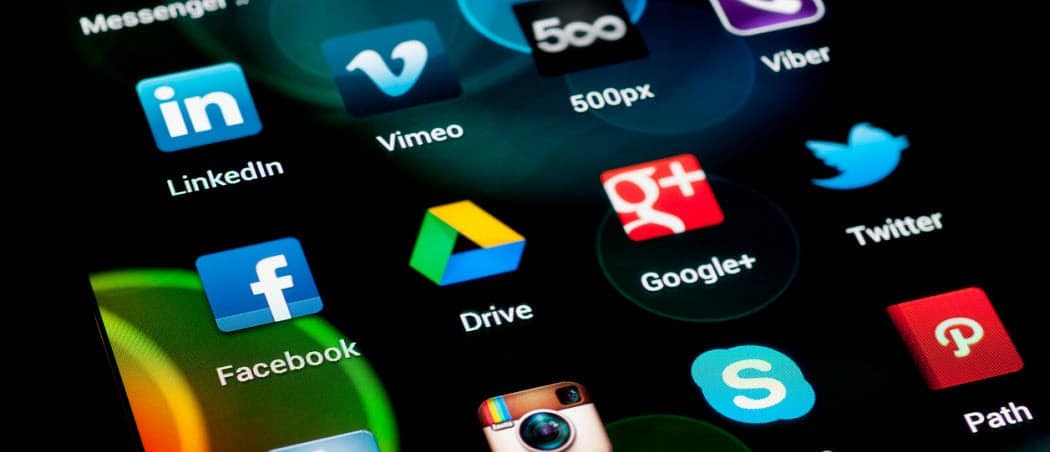
Pokud nejste fanouškem aplikace Disk Google, budete ji chtít smazat. Zde je návod, jak zcela smazat Disk Google z Windows.
Pokud nejste fanouškem aplikace Disk Google, budete ji chtít smazat. Zde je návod, jak zcela smazat Disk Google z Windows.
Odinstalujte Disk Google ze systému Windows
Nejprve spusťte Disk Google, pokud ještě není spuštěn. Poté klepněte pravým tlačítkem myši na ikonu Disku Google na hlavním panelu a vyberte možnost Předvolby.
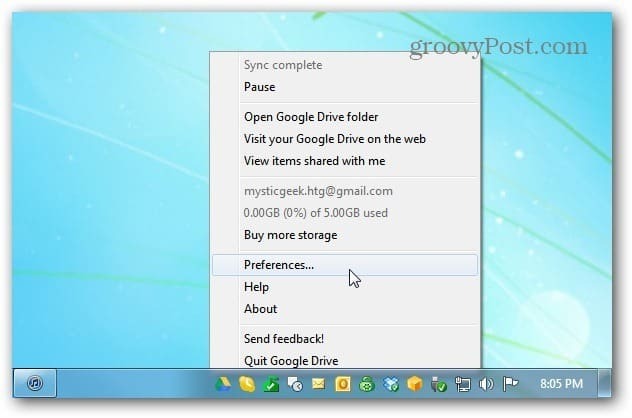
Otevře se okno Nastavení Disku Google. Klikněte na Odpojit účet a poté na Ano, abyste ověřili, že jej chcete odpojit.
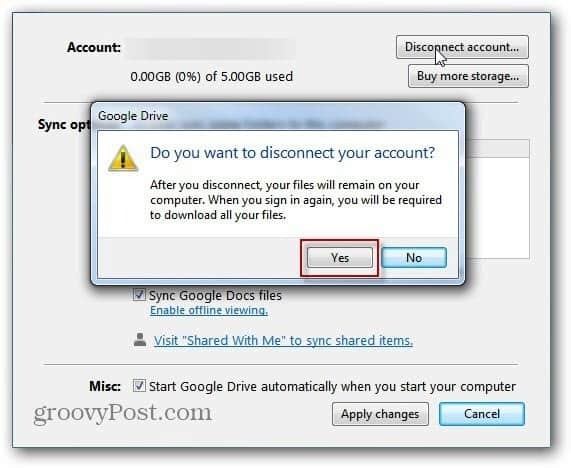
Po několika sekundách bude účet odpojen a zobrazí se následující ověřovací zpráva. Klikněte na OK.
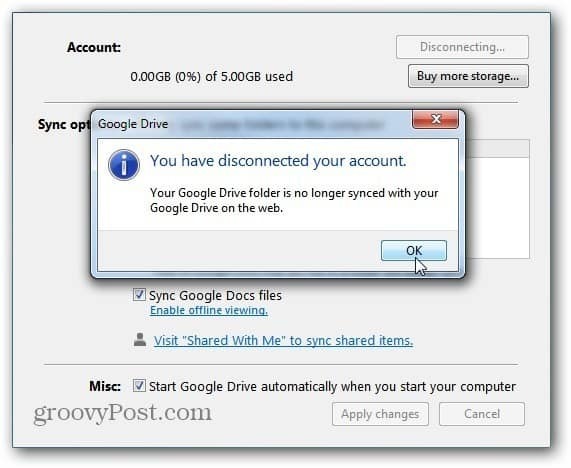
Nyní můžete jít do Ovládací panel >> Programy a funkce a odinstalovat Disk Google.
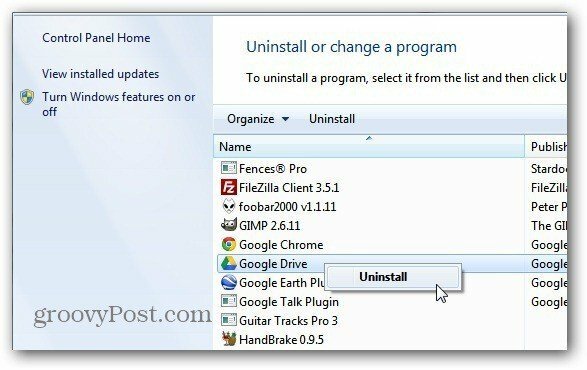
Nebo si ověřte, že je zcela pryč z vašeho systému, použijte bezplatnou nebo profesionální verzi Revo Uninstalleru. To je jeden z nástrojů, které používám úplně odinstalovat jakýkoli software, včetně malwaru z počítačů se systémem Windows.
Můžete si také stáhnout bezplatnou verzi Revo Uninstaller přes Ninite.com. Zde používám pro verzi Revo Uninstaller - která má 30denní zkušební verzi zdarma.
Klepněte pravým tlačítkem myši na ikonu Disku Google a vyberte příkaz Odinstalovat. Nyní počkejte, až bude Disk Google odinstalován a zbývající nastavení registru bude odstraněno.
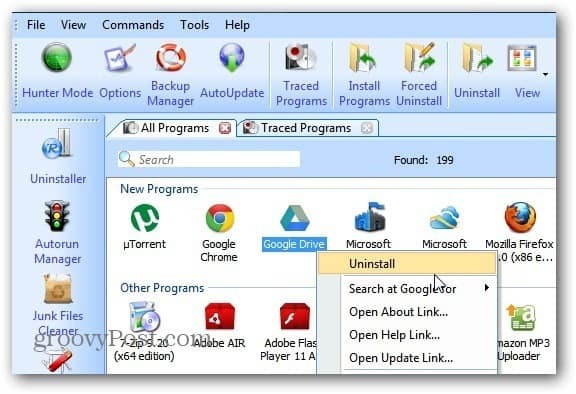
Ověřte, zda chcete produkt odinstalovat.
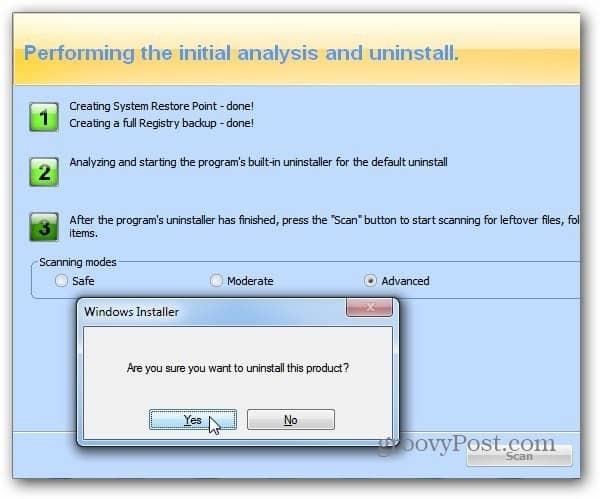
Zkontrolujte všechny modré položky zbytků programu, který program Revo Uninstaller najde a odstraní.
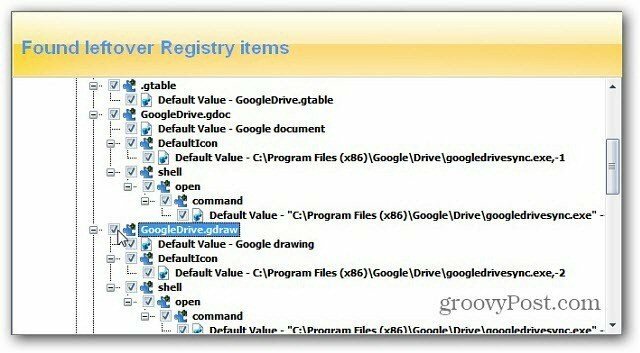
Ve složce Moje dokumenty stále máte složku Google, k souborům máte stále přístup, i když nejste online, ale již nebudete mít možnost synchronizace.



